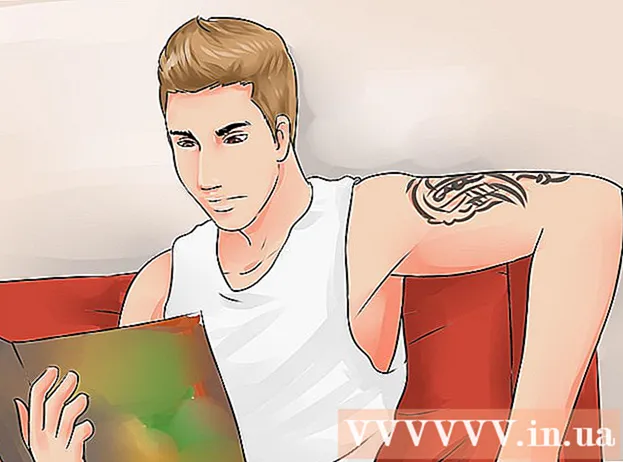Autor:
Morris Wright
Loomise Kuupäev:
25 Aprill 2021
Värskenduse Kuupäev:
1 Juuli 2024

Sisu
OptiFine on mod, mis muudab Minecrafti vanematel arvutitel kiiremaks. OptiFine deaktiveerib paljud efektid ja optimeerib mängu, et parandada selle toimivust. OptiFine'i saab installida Forge'i kõrvale, kui kasutate palju modi. Kui soovite kasutada ainult OptiFine'i, saate selle installijaga kiiresti installida.
Astuda
1. meetod 2-st: koos Forge'iga
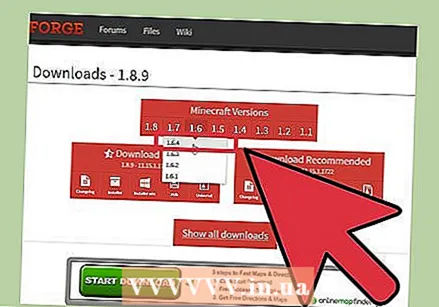 Kõigepealt installige Forge. Kui kavatsete installida OptiFine koos Minecraft Forge'iga, peate enne OptiFine'i installimist esmalt installima Minecraft Forge'i (ja kõik muud Minecrafti modifikatsioonid). OptiFine peaks alati olema viimane installitud mod.
Kõigepealt installige Forge. Kui kavatsete installida OptiFine koos Minecraft Forge'iga, peate enne OptiFine'i installimist esmalt installima Minecraft Forge'i (ja kõik muud Minecrafti modifikatsioonid). OptiFine peaks alati olema viimane installitud mod. - Forge saate alla laadida ja installida aadressilt files.minecraftforge.net/.
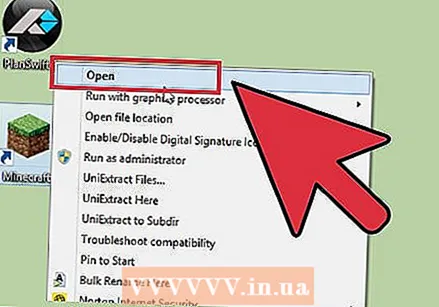 Käivitage Minecrafti käivitaja. Enne OptiFine'i installimist peate käivitama Minecrafti käivitaja ja laadima Forge.
Käivitage Minecrafti käivitaja. Enne OptiFine'i installimist peate käivitama Minecrafti käivitaja ja laadima Forge. 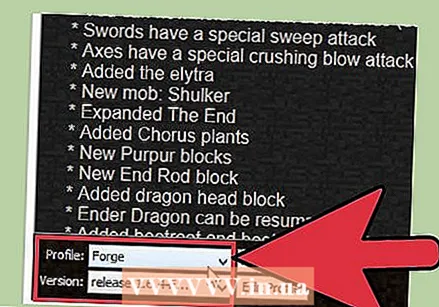 Valige menüüst Profiil "Forge" ja klõpsake nuppu "Esita". See käivitab Minecrafti.
Valige menüüst Profiil "Forge" ja klõpsake nuppu "Esita". See käivitab Minecrafti. 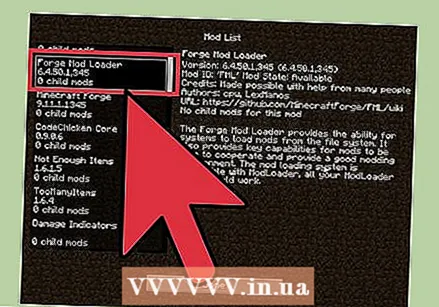 Veenduge, et Forge on laaditud, ja sulgege Minecraft. Minecrafti menüü vasakus alanurgas vaadates saate öelda, et Forge on laaditud. Sellel peaks olema kiri "Minecraft Forge XX.XX.XX". Pärast Forge'i täielikku laadimist saate Minecrafti sulgeda.
Veenduge, et Forge on laaditud, ja sulgege Minecraft. Minecrafti menüü vasakus alanurgas vaadates saate öelda, et Forge on laaditud. Sellel peaks olema kiri "Minecraft Forge XX.XX.XX". Pärast Forge'i täielikku laadimist saate Minecrafti sulgeda. 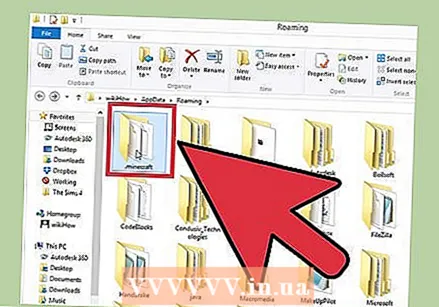 Avage oma arvutis kaust Minecraft. Asukoht Windowsis erineb OS X-st:
Avage oma arvutis kaust Minecraft. Asukoht Windowsis erineb OS X-st: - Windows - vajutage ⊞ Võida+R. ja tippige % äppiandmed%. See avab kausta Rändlus. Avage kaust ".minecraft", mille tavaliselt sealt leiate.
- Mac - hoidke ⌥ variant ja klõpsake menüüd "Mine". Valige menüüst "Teek". See ilmub ainult siis, kui vajutate klahvi ⌥ variant pressitud.
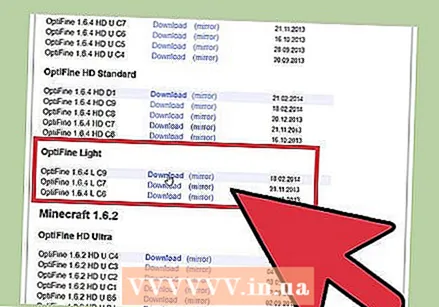 Laadige alla OptiFine-fail, mis sobib teie Minecrafti versiooniga. OptiFine'il on saadaval erinevad versioonid. Kui olete Minecrafti ajakohasena hoidnud, saate versiooni loendi ülaservas lihtsalt alla laadida optifine.net/downloadsmuidu saate alla laadida oma Minecrafti versiooni kõige uuema versiooni.
Laadige alla OptiFine-fail, mis sobib teie Minecrafti versiooniga. OptiFine'il on saadaval erinevad versioonid. Kui olete Minecrafti ajakohasena hoidnud, saate versiooni loendi ülaservas lihtsalt alla laadida optifine.net/downloadsmuidu saate alla laadida oma Minecrafti versiooni kõige uuema versiooni. - OptiFine'i saate alla laadida ühe JAR-failina.
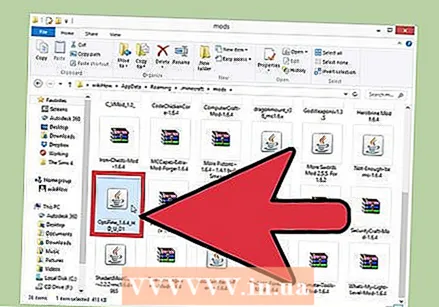 Kopeerige OptiFine JAR-fail kausta "modifikatsioonid". Leiate selle oma kaustast "Minecraft", mille avasite paar sammu varem. Lohistage alla laaditud OptiFine JAR-fail nendesse "modifikatsioonide" kaustadesse.
Kopeerige OptiFine JAR-fail kausta "modifikatsioonid". Leiate selle oma kaustast "Minecraft", mille avasite paar sammu varem. Lohistage alla laaditud OptiFine JAR-fail nendesse "modifikatsioonide" kaustadesse. 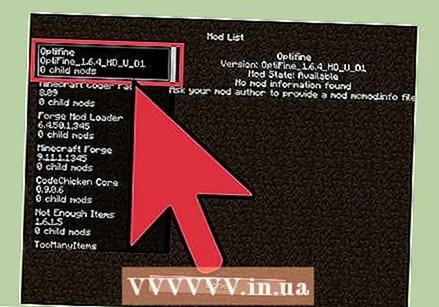 Taaskäivitage Minecraft ja laadige Forge'i profiil. See laadib OptiFine modi automaatselt koos Forge'i installiga. Nüüd peaksite Minecrafti peamenüü vasakus alanurgas nägema "OptiFine".
Taaskäivitage Minecraft ja laadige Forge'i profiil. See laadib OptiFine modi automaatselt koos Forge'i installiga. Nüüd peaksite Minecrafti peamenüü vasakus alanurgas nägema "OptiFine". 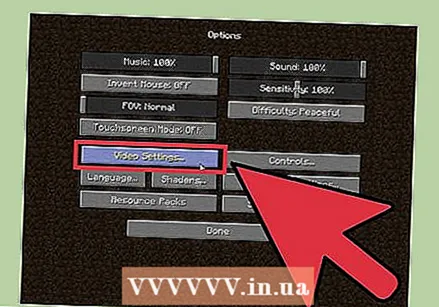 Reguleerige oma OptiFine'i seadeid. Uued ja laiendatud OptiFine'i seaded leiate jaotisest "Valikud"> "Video seaded".
Reguleerige oma OptiFine'i seadeid. Uued ja laiendatud OptiFine'i seaded leiate jaotisest "Valikud"> "Video seaded".
2. meetod 2-st: ilma sepikuta
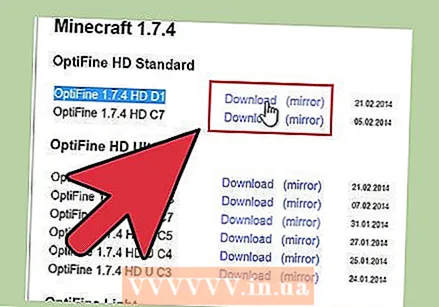 Laadige oma Minecrafti versiooni jaoks alla OptiFine'i uusim versioon. Minema optifine.net/downloads saadaolevate failide loendi jaoks. OptiFine on saadaval ühe JAR-failina.
Laadige oma Minecrafti versiooni jaoks alla OptiFine'i uusim versioon. Minema optifine.net/downloads saadaolevate failide loendi jaoks. OptiFine on saadaval ühe JAR-failina. - Kui olete Minecrafti ajakohasena hoidnud, saate versiooni lihtsalt loendi ülaosas alla laadida. Kui kasutate Minecrafti vanemat versiooni, peate kõigepealt loendist otsima, kuni leiate õige Minecrafti versiooni, misjärel saate selle kõige uuema versiooni alla laadida.
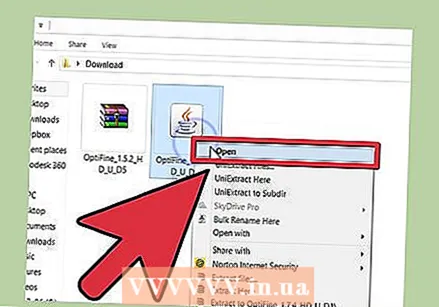 Topeltklõpsake allalaaditud JAR-faili. See avab OptiFine'i installeri.
Topeltklõpsake allalaaditud JAR-faili. See avab OptiFine'i installeri. - Kui te ei saa JAR-faili avada, ei pruugi teil Java olla installitud. Java saate tasuta alla laadida aadressilt java.com/download. Lisateavet leiate jaotisest Install-Java.
- Kui teil on mõni muu JAR-failidega seotud programm, näiteks WinRAR, paremklõpsake failil ja valige "Ava koos". Valige saadaolevate programmide loendist "Java Platform SE binaarne". Selle suvandi jaoks peab teil olema Java installitud.
 Klõpsake nuppu "Install". See installib OptiFine-failid automaatselt õigesse kohta.
Klõpsake nuppu "Install". See installib OptiFine-failid automaatselt õigesse kohta. 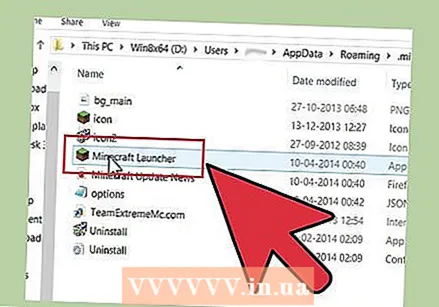 Avage Minecrafti käivitaja. OptiFine'i kasutamiseks peate selle valima Profiilist.
Avage Minecrafti käivitaja. OptiFine'i kasutamiseks peate selle valima Profiilist. 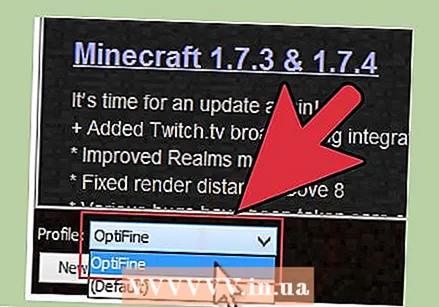 Valige menüüst Profiil "OptiFine" ja klõpsake nuppu "Esita". See käivitab Minecrafti koos OptiFine modiga.
Valige menüüst Profiil "OptiFine" ja klõpsake nuppu "Esita". See käivitab Minecrafti koos OptiFine modiga. 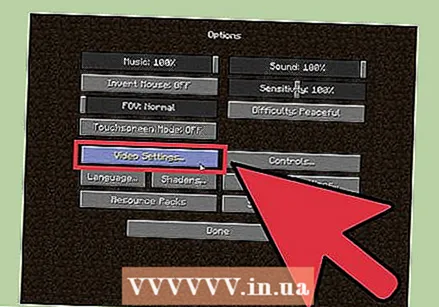 Muutke OptiFine'i sätteid. Mängus saate OptiFine'i sätteid reguleerida valikute> "Video seaded" kaudu. Seal näete täiendavaid OptiFine'i seadeid, mida saate parimal võimalikul toimel kohandada.
Muutke OptiFine'i sätteid. Mängus saate OptiFine'i sätteid reguleerida valikute> "Video seaded" kaudu. Seal näete täiendavaid OptiFine'i seadeid, mida saate parimal võimalikul toimel kohandada.